แพ็กเกจ ARCore Extensions สำหรับ AR Foundation (ไม่บังคับ) จะเพิ่มฟังก์ชันการทำงานลงในแพ็กเกจ AR Foundation ของ Unity ซึ่งจะช่วยให้คุณใช้ฟีเจอร์ต่างๆ เช่น หมุดเมฆ ฟิลเตอร์การกำหนดค่ากล้อง และการบันทึกและการเล่นในแอปได้
ข้อกำหนด
หากต้องการพัฒนาด้วยส่วนขยาย ARCore สำหรับ AR Foundation คุณจะต้องมีสิ่งต่อไปนี้
Android
ฮาร์ดแวร์
- อุปกรณ์ Android ที่รองรับ ARCore
- สาย USB สำหรับเชื่อมต่ออุปกรณ์กับเครื่องสำหรับพัฒนาซอฟต์แวร์
ซอฟต์แวร์
- Unity 2019.4.3f1 ขึ้นไปที่มีการรองรับการสร้าง Android
- AR Foundation 4.1.5 ขึ้นไป (ติดตั้งโดยอัตโนมัติด้วยส่วนขยาย ARCore สำหรับ AR Foundation SDK)
- ปลั๊กอิน ARCore XR 4.1.5 ขึ้นไป (ติดตั้งโดยอัตโนมัติพร้อมกับส่วนขยาย ARCore สำหรับ AR Foundation SDK)
iOS
ฮาร์ดแวร์
- อุปกรณ์ที่รองรับ ARCore ซึ่งใช้งานร่วมกับ ARKit ได้
- สาย USB สำหรับเชื่อมต่ออุปกรณ์กับเครื่องสำหรับพัฒนาซอฟต์แวร์
ซอฟต์แวร์
- Unity 2019.4.3f1 ขึ้นไปที่มีการรองรับบิลด์ iOS
- AR Foundation 4.1.5 ขึ้นไป (ติดตั้งโดยอัตโนมัติด้วยส่วนขยาย ARCore สำหรับ AR Foundation SDK)
- ปลั๊กอิน ARKit XR 4.1.5 ขึ้นไป (ติดตั้งโดยอัตโนมัติพร้อมกับส่วนขยาย ARCore สำหรับ AR Foundation SDK)
- Xcode 16.0 ขึ้นไป
ติดตั้งแพ็กเกจส่วนขยาย ARCore
ส่วนขยาย ARCore สำหรับ AR Foundation รองรับ AR Foundation เวอร์ชัน 4 และ 5 วิธีการติดตั้งจะแตกต่างกันไปตามเวอร์ชันของ AR Foundation
หากต้องการดูเวอร์ชันของ AR Foundation ให้ทำตามขั้นตอนต่อไปนี้
- นำทางไปยัง Window > Package Manager
เลือก Unity Registry ข้าง Packages
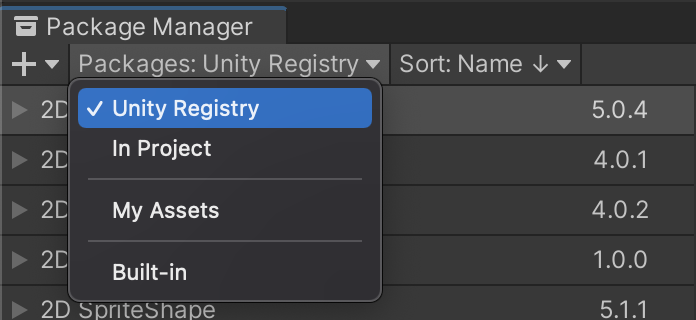
พิมพ์ "AR Foundation" ในแถบค้นหา

เวอร์ชัน AR Foundation ที่ติดตั้งจะปรากฏขึ้น
เลือกเวอร์ชัน AR Foundation ที่ติดตั้งไว้

